Linuxのmanjaroディストリビューションをインストールした後に設定することの一覧メモです。 インストール パッケージ管理ツールのミラーサーバーの変更 パッケージの取得先が海外のサーバーのため、…
manjaro linux に追加されたタイル型のウィンドウマネージャーのようなタイルモードの使い方について記載します。
気軽にタイル型ウィンドウマネージャーを試す
ウィンドウマネージャーといえば i3-wm が有名ですが、ウィンドウに留まらずデスクトップマネージャーごと切り変わるので、諸々の設定を全てやり直しになるので敷居は高めです。
そんな中で、manjaro linux にデスクトップ環境はそのままでタイル型ウィンドウモードを実現する機能が実装されました。
インストール
2020 年 12 月現在、manjaro linux をインストールすればデフォルトでインストールされています。
機能を有効にしていきます。
Layouts Switcher
Settings からWindow Tiling (Pop-shell)を有効に変更します。

タイル型とは
標準的な動きは以下の通りです。
1 枚目を開くとフルスクリーンで開かれます。
2 枚目を開くと、左右に分割されます。
3 枚目を開くと、ウィンドウが分割されて開かれていきます。
2-3 枚目を閉じると、1 枚目が自動的にフルスクリーンで開かれます。
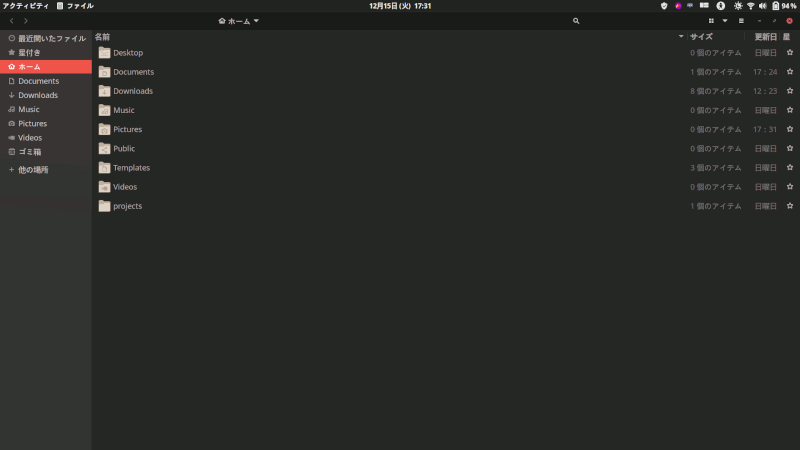
Adjustment mode
Super + Return (Windows + Enter)を押すと、アジャストメントモードに移行します。
このモードの間は、ショートカットキーがウィンドウ操作専用のキーに切り変わります。
| 名称 | ショートカットキー | 操作 |
|---|---|---|
| Adjustment mode | Super+Return | アジャストメントモードに移行 |
| Apply changes | Return | 変更内容を確定 |
| Cancel changes | Esc | 変更内容をキャンセル |
| Change current window orientation | o | ウィンドウの配置を回転 |
| Move window down | Down | ウィンドウを下へ移動 |
| Move window left | Left | ウィンドウを左へ移動 |
| Move window right | Right | ウィンドウを右へ移動 |
| Move window up | Up | ウィンドウを上へ移動 |
| Resize window larger | Shift+Right | ウィンドウサイズを横に広げる |
| Resize window smaller | Shift+Left | ウィンドウを横に狭める |
| Resize window shorter | Shift+Up | ウィンドウサイズを縦に狭める |
| Resize window taller | Shift+Down | ウィンドウサイズを縦に広げる |
| Swap window { Up, Down, Left, Right } | Ctrl+{ Up, Down, Left, Right } | アクティブウィンドウを選択したウィンドウと入れ変える |
Stacking mode
Adjustment mode (Super+Return)中にs、または通常でSuper+sでスタッキングモードへ切り替えます。
すると、アクティブウィンドウがタブ化され、ウィンドウサイズが固定されて他のウィンドウを重ね、タブの切り替えが出来るようになります。
ウィンドウの選択
アクティブウィンドウから見て上下左右の位置にあるウィンドウをアクティブに出来るショートカットが用意されています。
位置以外にもスタックされているタブに対しても左右で切り替えることが出来ます。
Alt+Tabで履歴を辿ることなく直感的に切り替えることが可能です。
| 名称 | ショートカットキー | 操作 |
|---|---|---|
| Switch focus to window up | Super+Up | 上のウィンドウを選択 |
| Switch focus to window down | Super+Down | 下のウィンドウを選択 |
| Switch focus to window left | Super+Left | 左のウィンドウを選択 |
| Switch focus to window right | Super+Right | 右のウィンドウを選択 |


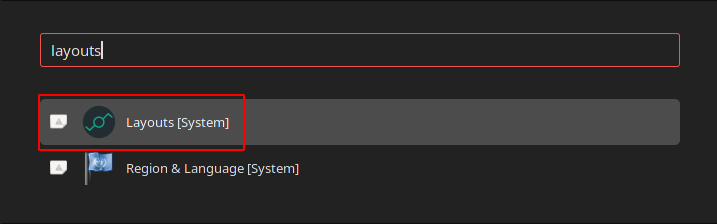
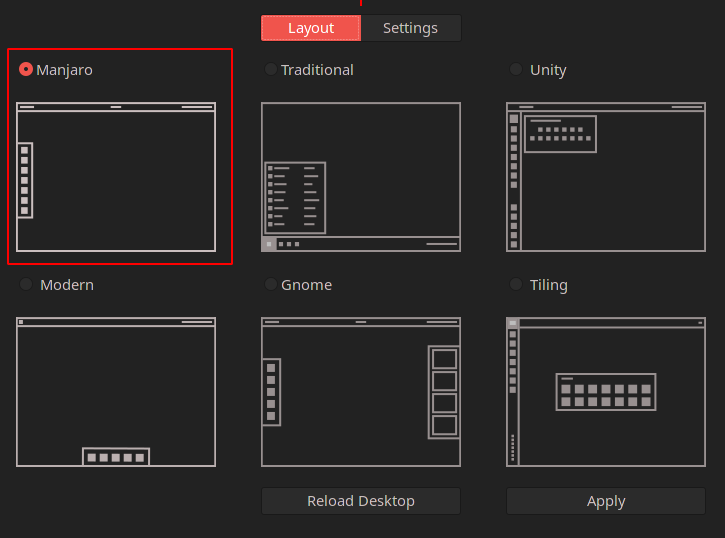
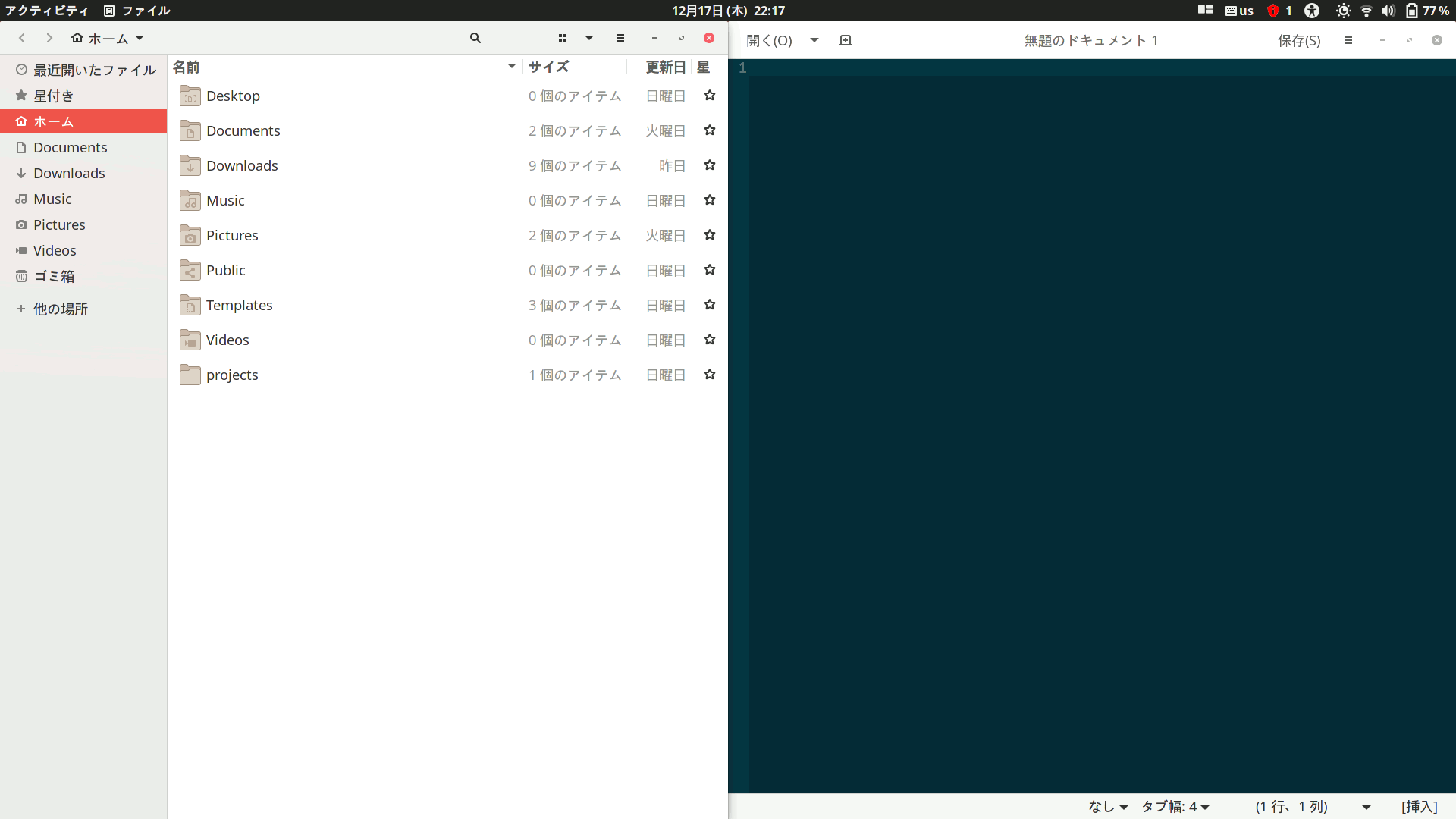
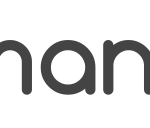
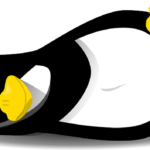
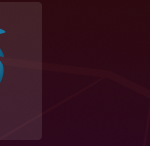
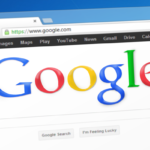
 プロフィール
プロフィール





コメントを書く